Apprenez à créer un collage vidéo sur iPhone et téléphone Android
Vous pouvez créer une vidéo en écran partagé pour lire plusieurs clips vidéo à la fois. Cet article vous guidera vers faites un collage vidéo sur votre iPhone, votre téléphone Android, et ordinateur.
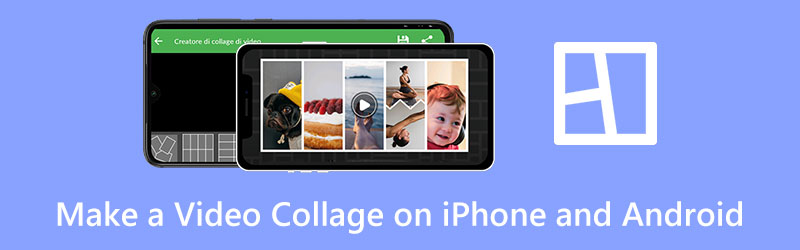
- LISTE DES GUIDES
- Partie 1. Créer un collage vidéo sur iPhone
- Partie 2. Application de collage vidéo pour Android
- Partie 3. Créer un collage vidéo sur l'ordinateur
- Partie 4. FAQ sur la création d'un collage vidéo sur iPhone et Android
Partie 1. Étapes pour créer un collage vidéo sur un iPhone
Les fonctionnalités d'édition intégrées à l'application Photos ne vous permettent pas de créer un collage vidéo sur votre iPhone ou iPad. De plus, vous ne pouvez pas utiliser l'application iMovie pour créer une vidéo en écran partagé sur un appareil iOS. Au lieu de cela, vous devriez trouver une application de collage vidéo appropriée sur l'App Store. Vous pouvez facilement en localiser de nombreux associés lorsque vous recherchez des collages vidéo dans l’App Store. Nous vous présentons ici le célèbre créateur de collages vidéo, PhotoGrille.
PhotoGrid est une puissante application de création de collages vidéo qui peut vous aider à créer des vidéos en écran partagé à publier sur diverses plateformes sociales, notamment TikTok, Instagram, YouTube, Facebook, Pinterest, etc. Il collecte de nombreux arrière-plans, autocollants, polices et filtres pour créer facilement un collage vidéo. Vous pouvez facilement synchroniser vos clips vidéo et combiner des vidéos dans leurs mises en page. Vous pouvez l'installer gratuitement et suivre les étapes ci-dessous pour créer un collage vidéo sur votre iPhone.
Ouvrez l'application PhotoGrid et donnez-lui le droit d'accéder à vos vidéos. Robinet + sur l'écran inférieur pour sélectionner un mur de collage approprié. Comme vous pouvez le constater, ce créateur de collages vidéo propose également de nombreux modèles pour différents thèmes, tels que Noël, anniversaire, film, sport, hiver, mariage, famille, etc.
Robinet + pour charger vos clips vidéo. Vous pouvez appuyer sur Mise en page pour personnaliser l'effet de collage. En outre, vous pouvez librement modifier le rapport vidéo, la bordure, l'arrière-plan, la musique et bien plus encore selon vos besoins.
Après avoir créé un collage vidéo sur un iPhone, vous pouvez sélectionner une résolution vidéo de sortie et une fréquence d'images appropriées, puis appuyer sur Sauvegarder dans le coin supérieur droit pour le stocker sur votre iPhone.
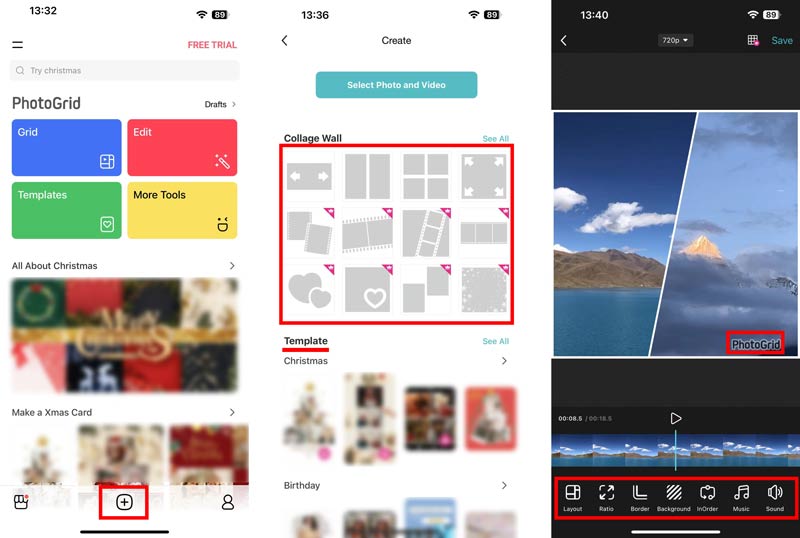
Cette application de création de collages vidéo vous permet d'utiliser gratuitement ses fonctionnalités pendant trois jours. Certains modèles de collage, fonctionnalités d'édition et exportation haute résolution sont limités à sa version payante. Il ajoutera un filigrane PhotoGrid à votre collage vidéo créé lorsque vous bénéficierez d'un essai gratuit.
Partie 2. Comment créer un collage vidéo sur un téléphone Android
En tant qu'utilisateur Android, lorsque vous souhaitez créer un collage vidéo sur votre téléphone mobile, vous pouvez également compter sur certaines applications de collage vidéo tierces. Vous pouvez facilement obtenir de nombreuses recommandations sur Google Play Store. De plus, vous pouvez utiliser le GooglePhotos application pour créer une vidéo en écran partagé sur votre appareil Android.
Google Photos est conçu avec certaines fonctions de base d'édition d'images et de vidéos. Il a un caractère unique Collage fonctionnalité pour vous permettre de créer un collage vidéo. Vous pouvez ouvrir l'application Google Photos, appuyer sur Bibliothèque sur l'écran inférieur, choisissez Utilitaires, et localisez Collage sous Créer un nouveau. Ce collage vidéo pour Android vous permet de créer un collage avec des vidéos et des images.

Partie 3. Meilleure façon de créer un collage vidéo sur ordinateur
Vous pouvez utiliser toutes les fonctionnalités Convertisseur vidéo ultime pour créer des collages vidéo avec de la musique sur votre ordinateur Mac ou Windows. Il est conçu avec une fonction Collage individuelle pour créer diverses vidéos en écran partagé. Ce créateur de collages vidéo prend en charge tous les formats vidéo couramment utilisés, notamment MP4, AVI, FLV, MOV, MOV et autres. Vous pouvez le télécharger gratuitement et suivre le guide suivant pour créer votre collage vidéo.
Lancez ce créateur de collages vidéo et accédez à son Collage. Il propose différents modèles pour vous permettre de démarrer rapidement la création de votre collage vidéo.

Vous pouvez choisir votre modèle de collage préféré et cliquer sur + pour ajouter vos clips vidéo. Cette application de collage vidéo vous permet également de créer un collage vidéo Avec des photos.

Vous pouvez visualiser votre collage vidéo créé avant de l'exporter. De plus, vous êtes autorisé à appliquer des filtres pour optimiser le collage à votre guise. Pour ajouter une musique de fond, vous pouvez cliquer sur l'audio.

Après avoir réalisé un collage vidéo, cliquez sur le bouton Exporter pour personnaliser les paramètres de sortie, puis cliquez sur le bouton Démarrer l'exportation bouton pour l'enregistrer avec une haute qualité à partir de ceci créateur de collages vidéo.

Partie 4. FAQ sur la création d'un collage vidéo sur iPhone et Android
Comment créer un collage vidéo en ligne avec Adobe ?
Vous pouvez utiliser Adobe Express pour créer un collage vidéo directement sur un navigateur Web. Il dispose d'un créateur de collages vidéo gratuit pour créer des vidéos en écran partagé en ligne. Lorsque vous entrez dans la page, vous pouvez appuyer sur le bouton Créer votre collage vidéo maintenant, choisir un modèle approprié, puis suivre les instructions à l'écran pour créer votre collage vidéo.
iMovie peut-il créer un collage vidéo ?
iMovie vous permet de réaliser un collage vidéo sur un Mac en utilisant son effet d'écran partagé. Vous pouvez ouvrir iMovie, créer un projet, importer vos clips vidéo, cliquer sur le bouton Paramètres de superposition vidéo, puis choisir Écran partagé pour afficher vos vidéos sur un seul écran. Vous devez savoir que l'application iMovie pour iPhone et iPad ne propose pas de fonctionnalité d'écran partagé.
Comment réaliser un collage vidéo sur Instagram Story ?
Ouvrez l'application Instagram, accédez à l'histoire et appuyez sur Mise en page. Vous pouvez appuyer sur Modifier la grille pour sélectionner une disposition de collage appropriée, puis ajouter vos vidéos ou photos pour créer facilement un collage.
Conclusion
Cet article présente trois méthodes utiles pour faire un collage vidéo sur un iPhone, un téléphone Android, et ordinateur. Vous pouvez choisir votre créateur de collages vidéo préféré pour créer des vidéos en écran partagé sur votre appareil.
Que pensez-vous de cette publication? Cliquez pour noter cet article.
Excellent
Notation: 4.9 / 5 (basé sur 641 voix)
Trouver plus de solutions
Meilleure méthode de montage vidéo Picture-in-Picture pour les créateurs 5 meilleurs créateurs de collages pour coller rapidement des vidéos avec de la musique Créer un collage vidéo pour les bobines Instagram [Mobile et ordinateur de bureau] 2 façons d'utiliser iMovie pour diviser l'écran sur Mac et iPhone Top 5 des applications vidéo côte à côte pour les débutants [iOS/Android] Tutoriel concret pour faire un écran partagé sur TikTok pour les débutantsArticles relatifs
- Éditer vidéo
- Meilleure méthode de montage vidéo Picture-in-Picture pour les créateurs
- Comment ajouter des balises aux images, vidéos, musique et documents
- 3 applications pour flouter les vidéos sur iOS/Android, ordinateur et en ligne
- Consultez les 5 principaux visualiseurs de métadonnées pour les vidéos, l'audio et les photos
- Comment modifier les métadonnées d'un fichier vidéo sur un ordinateur et un téléphone mobile
- 5 applications de collage vidéo pour Mac, Windows, iPhone et Android
- Tutoriel concret pour faire un écran partagé sur TikTok pour les débutants
- 2 façons d'utiliser iMovie pour diviser l'écran sur Mac et iPhone
- Top 5 des applications vidéo côte à côte pour les débutants [iOS/Android]
- Créer un collage vidéo pour les bobines Instagram [Mobile et ordinateur de bureau]



